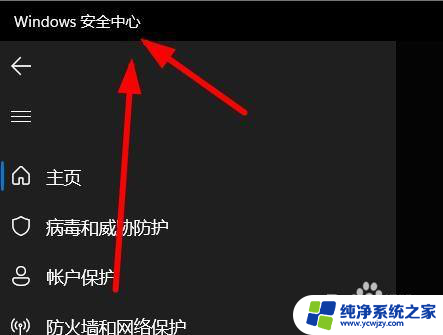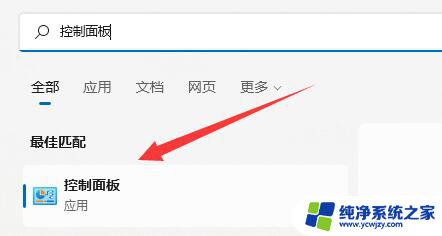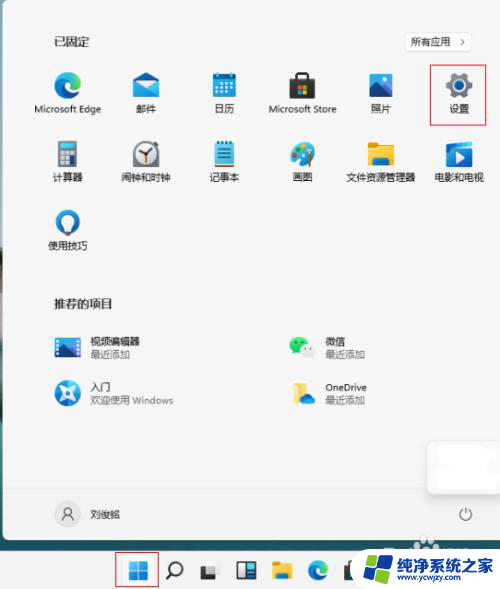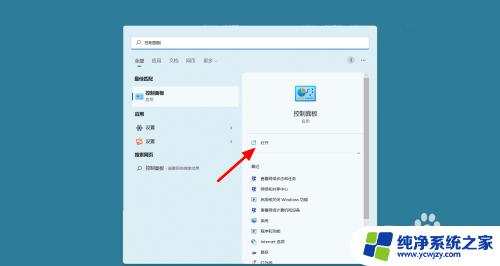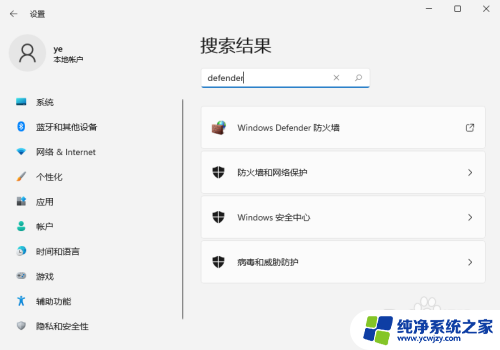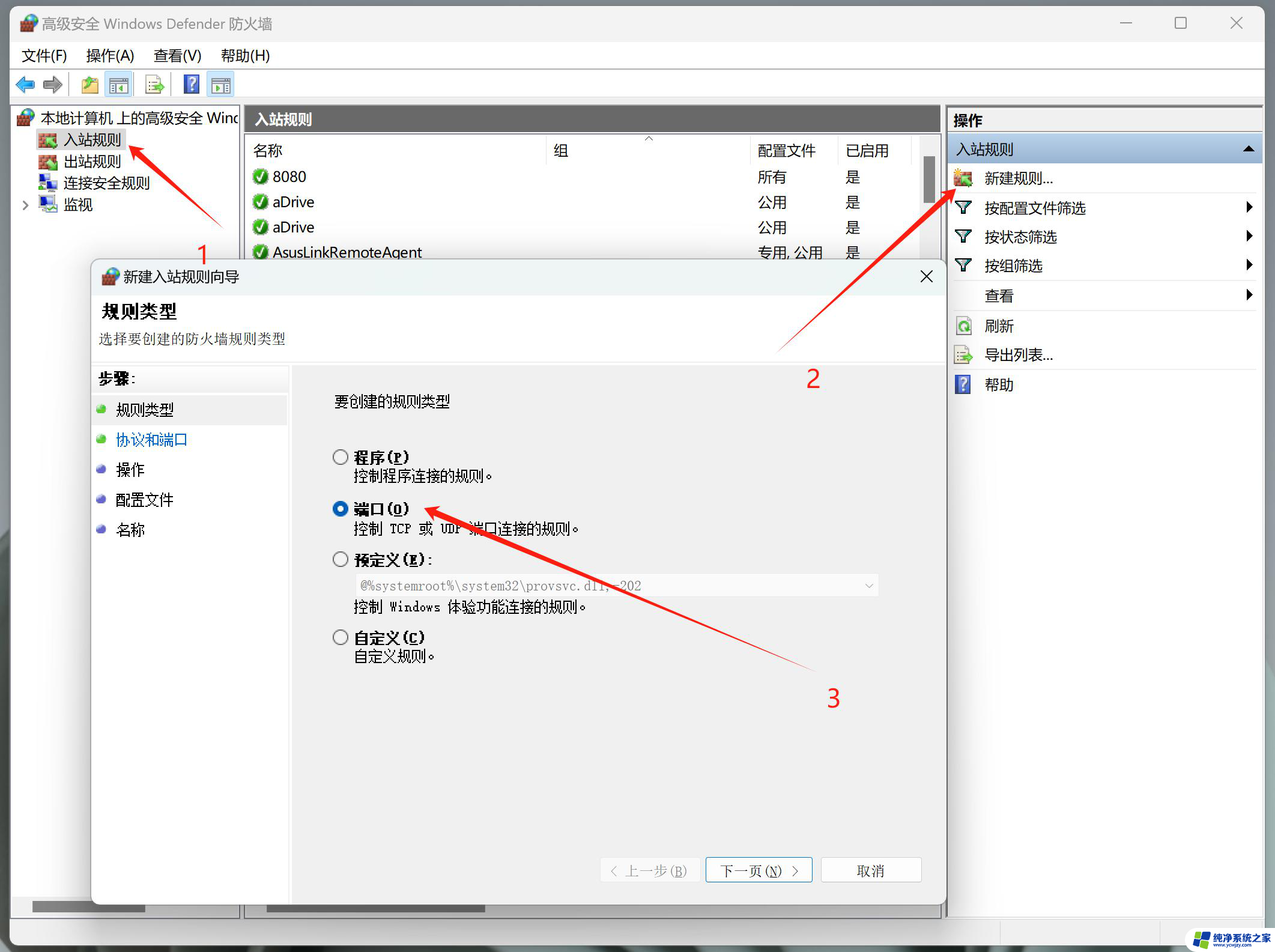windows11防火墙点击不了 Win11防火墙高级设置无法启用怎么办
windows11防火墙点击不了,在使用Windows11操作系统时,有些用户可能会遇到防火墙设置无法启用的问题,无法进行高级设置的情况,这样的情况给我们的计算机带来了不小的安全隐患,应该积极解决。那么当你发现Windows11防火墙点击无效,无法启用高级设置时,该怎么办呢?下面我们来一起分析可能的解决办法。
方法一:
1、首先我们点击开启开始菜单,在搜索框搜索并打开“控制面板”。
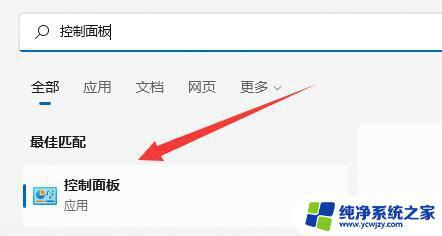
2、然后我们选择开启“Windows defender防火墙”。
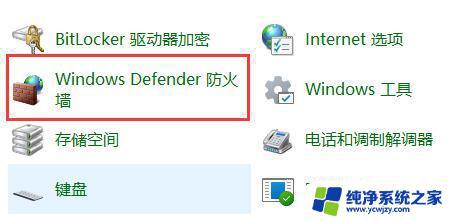
3、进入后,在左边栏就可以选中“高级设置”了。
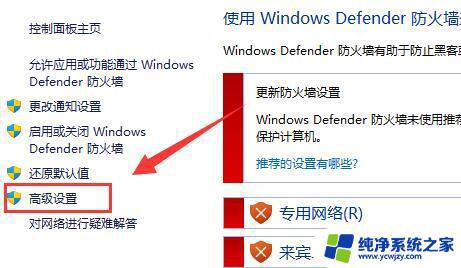
方法二:
1、如果上面方法也打不开,我们可以通过鼠标右键“开始菜单”。打开“运行”。

2、在其中输入指令“mmc”回车确定后打开。
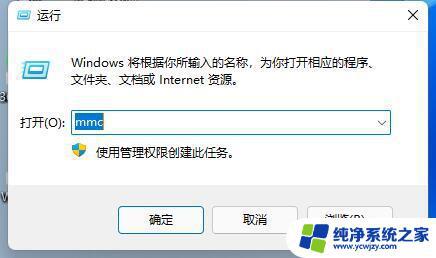
3、打开后,我们选中左上角的“文件”。选择“添加/删除管理单元”。
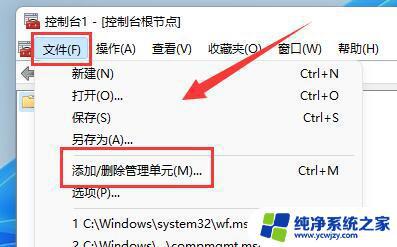
4、接着选择“高级安全Windows defender”,点击“添加”。
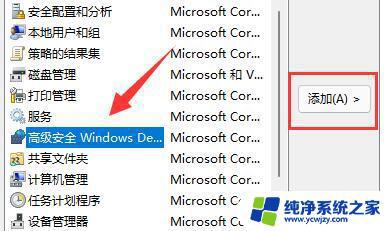
5、再选中本地计算机,单击“完成”。
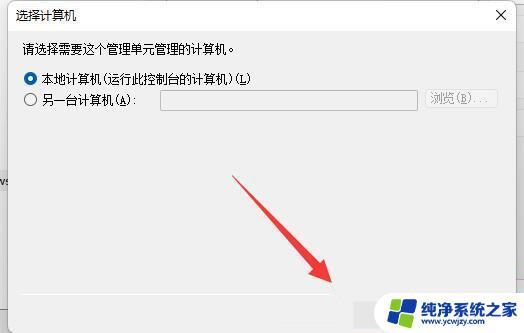
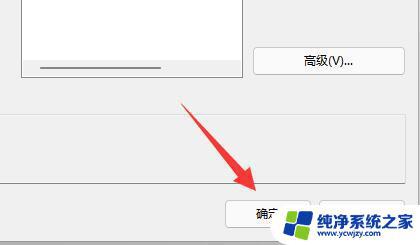
以上是关于如何解决Windows 11防火墙无法点击的全部内容,有需要的用户可以按照以上步骤进行操作,希望对大家有所帮助。